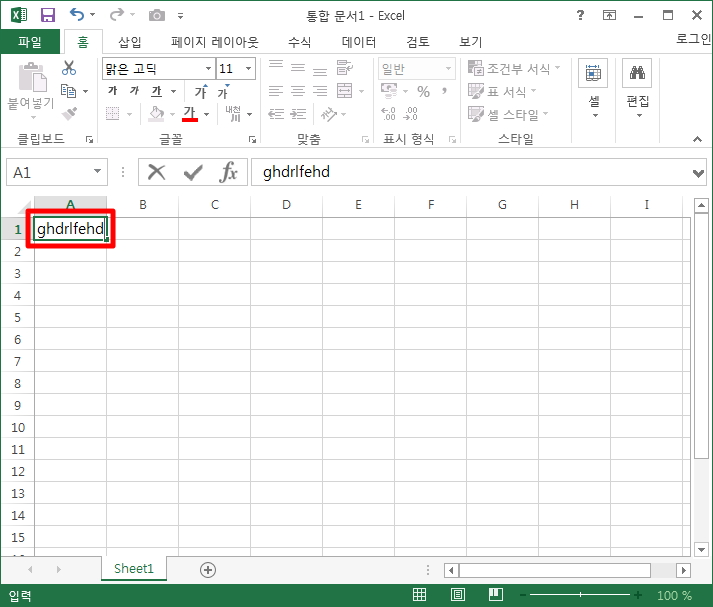
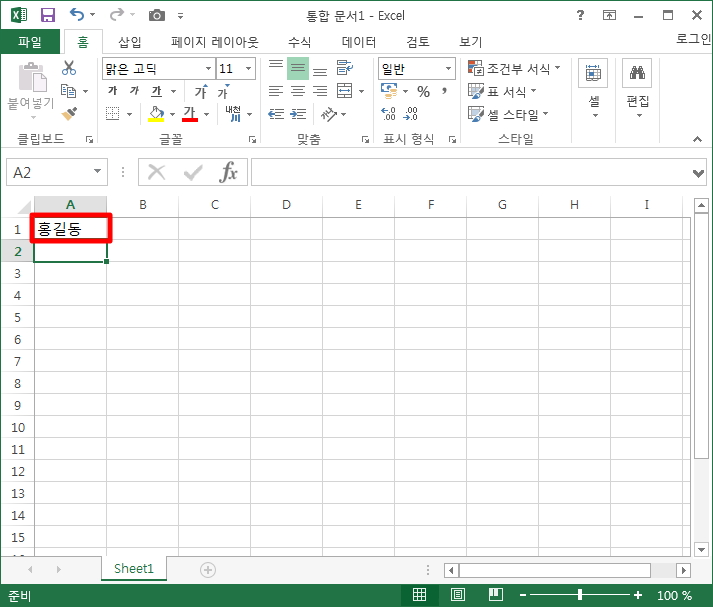
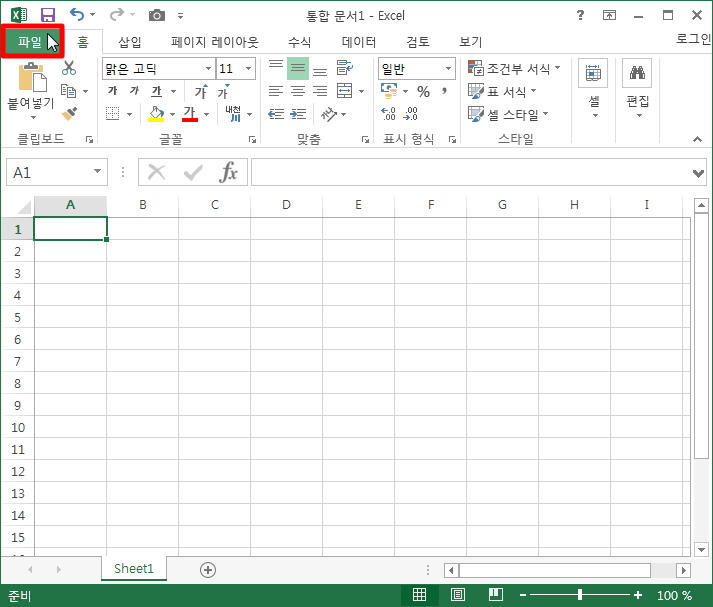
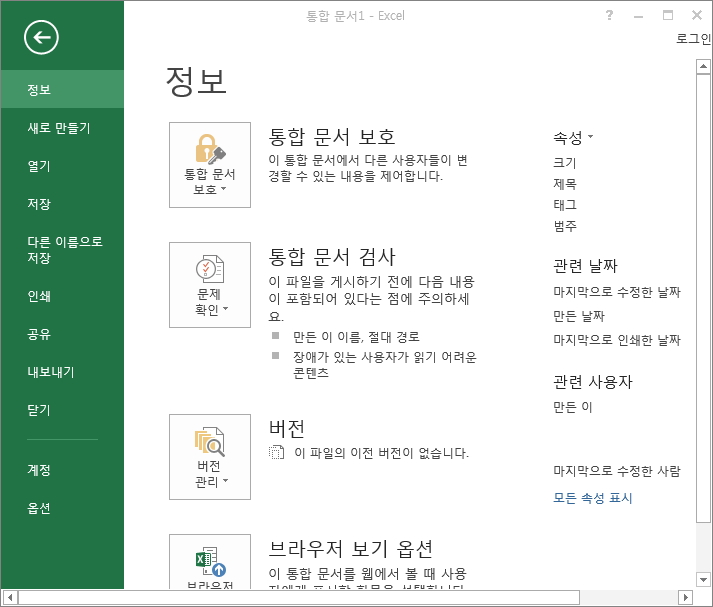
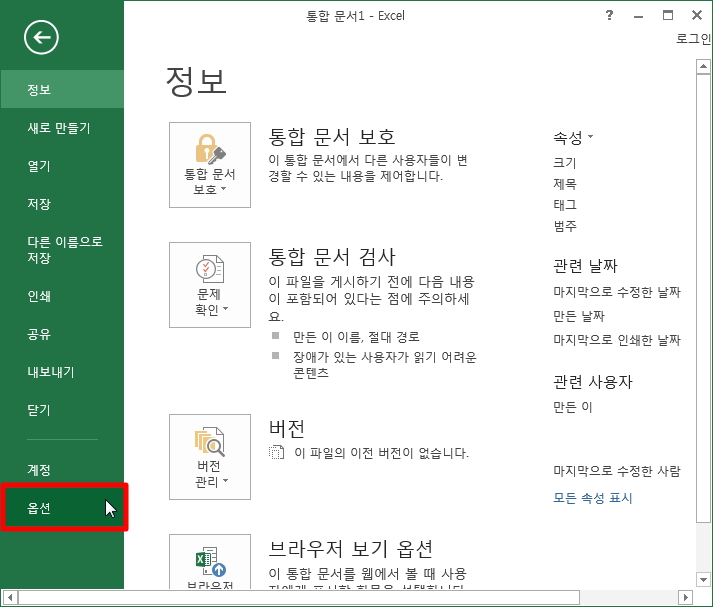
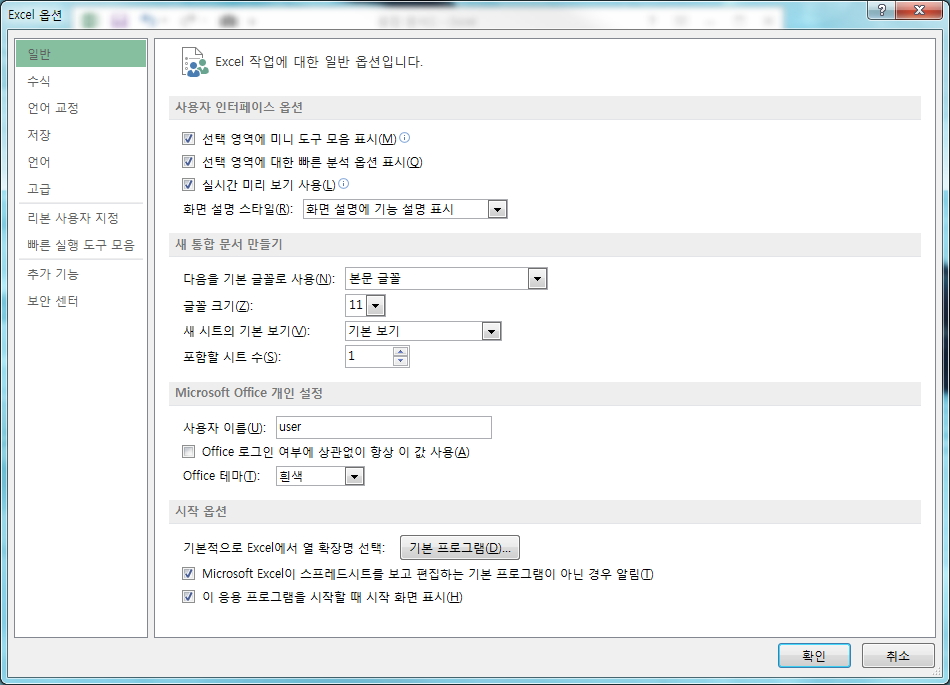
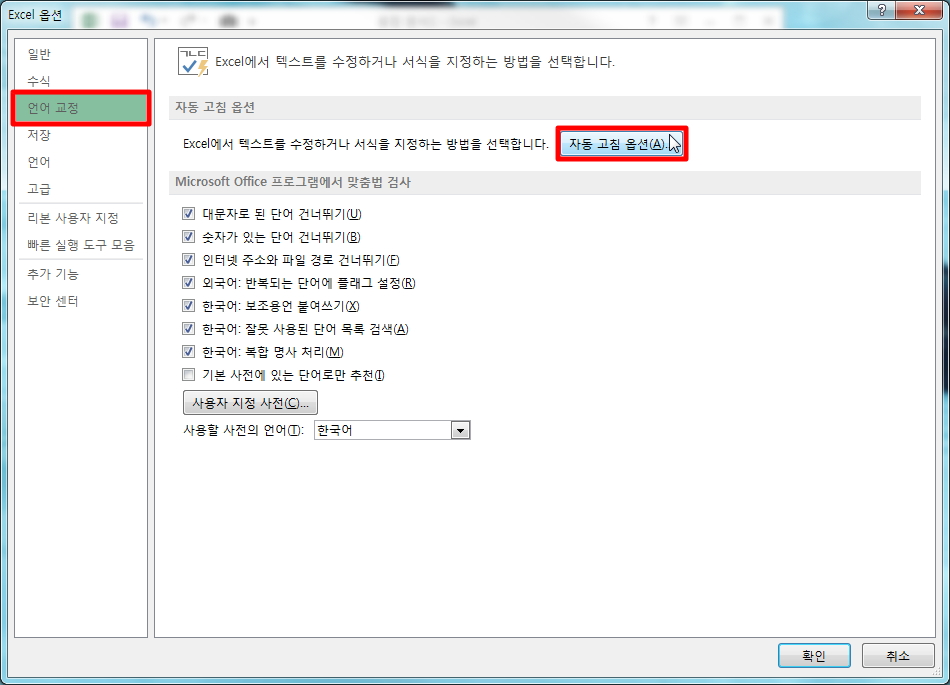
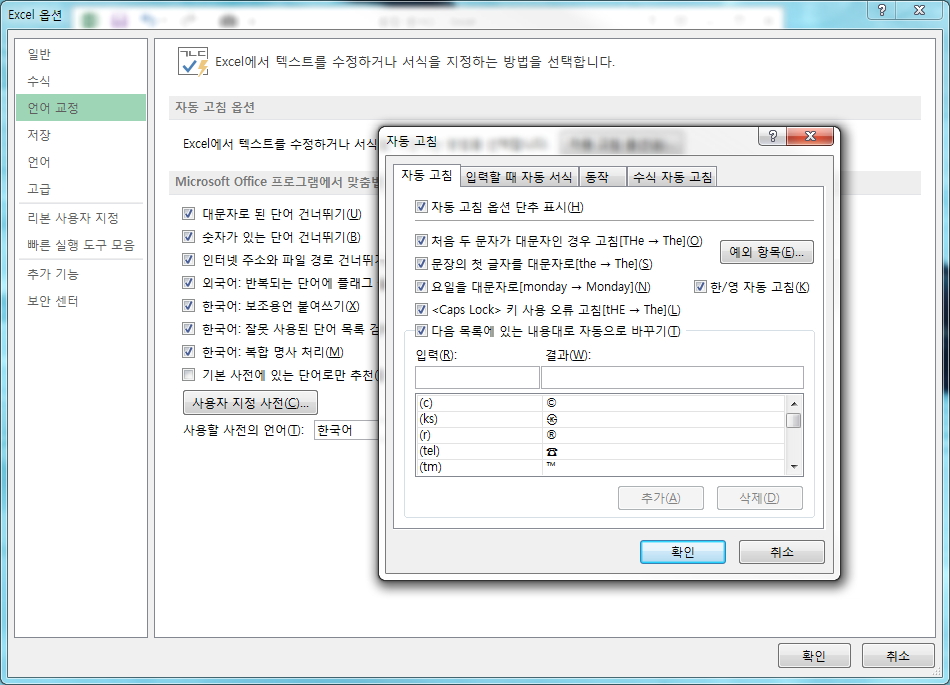
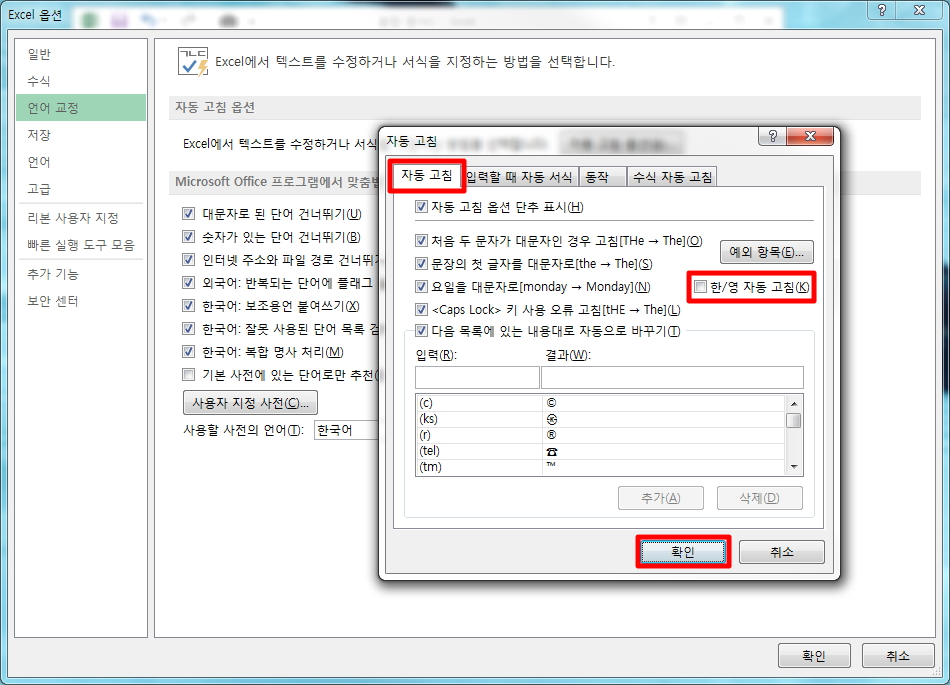
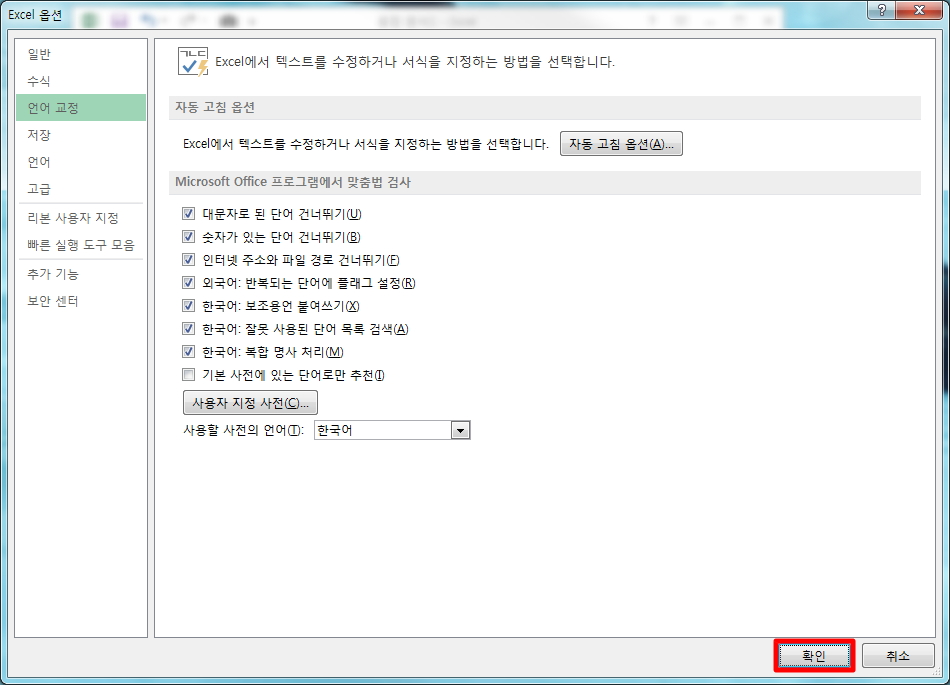
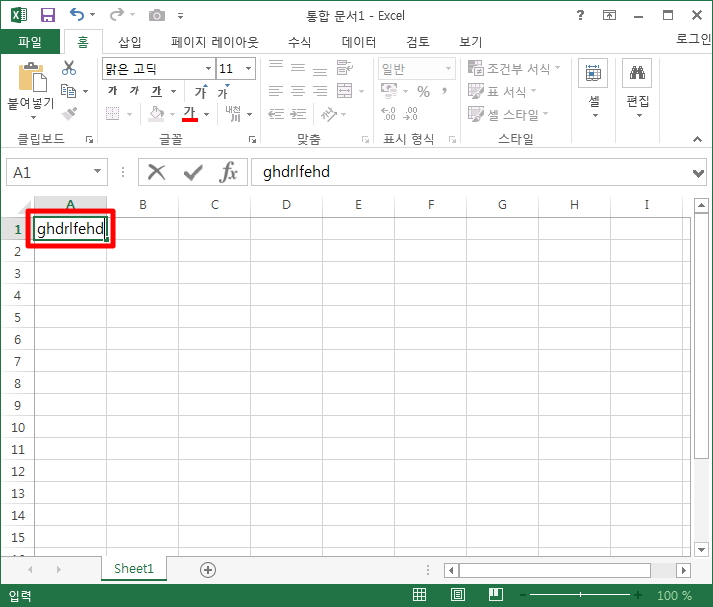
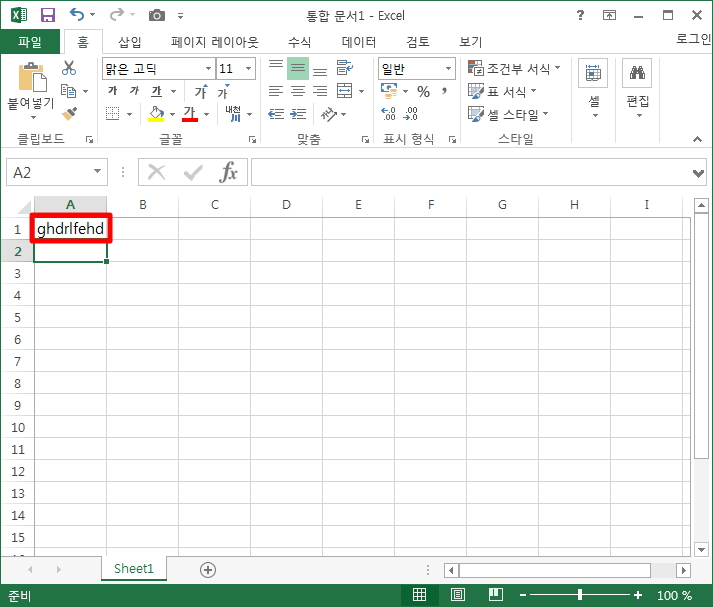
2024-04-05
엑셀 한/영 자동 고침 해제하는 방법
엑셀 한/영 자동 고침 해제하는 방법
안녕하세요
오늘은 엑셀 한/영 자동 고침을 해제하는
방법에 대해 알아보겠습니다.
가령 이메일 아이디로
키보드에서 영어를 입력한 상태로
"홍길동"을 "ghdrlfehd"으로 해서
사용하는 경우가 있는데요
만약 이메일 리스트를 만들려고 할 때에
이러한 이메일 주소가 있다면
"ghdrlfehd"이라고 입력했지만
Enter를 치면 "홍길동"으로
자동으로 변환되어집니다.
키보드 하나의 키에 일반적으로는
두 개의 기호가 할당되어 있습니다.
엑셀 프로그램에서 "ghdrlfehd"을 입력하면
이를 인식하고 자동적으로 한글로
"홍길동"으로 바뀌어지는 것인데요
이를 해결하기 위해서는
한/영 자동 고침을 해제해주시면 됩니다.
상단 메뉴 중 파일을 클릭하면
위의 그림과 같은 화면이 나타납니다.
좌측 하단에 옵션을 클릭하면
Excel 옵션 대화상자가 나타나는데요
언어 교정 탭에서 그림에 표시된
자동 고침 옵션을 클릭하면
자동 고침 대화상자가 생성됩니다.
자동 고침 탭에서
한/영 자동 고침 체크박스에
체크를 해제한 뒤 확인을 클릭합니다.
Excel 옵션 대화상자에서
확인을 눌러 마무리합니다.
자 그럼 이제 "ghdrlfehd"을 입력하면
영어 그대로 "ghdrlfehd"으로
표시되는지 한번 확인해볼까요?
"ghdrlfehd"을 입력해도
처음처럼 "홍길동"으로 표시되지 않고
영어 그대로 "ghdrlfehd"으로
표시되는 것을 확인할 수 있습니다.
피드 구독하기:
댓글 (Atom)


댓글 없음:
댓글 쓰기